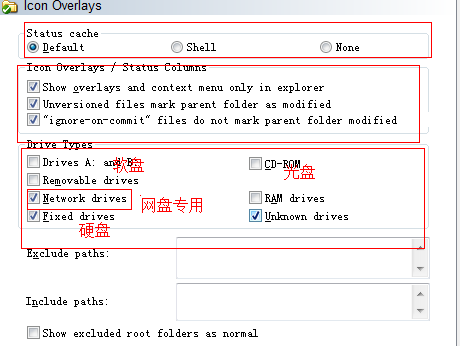SVN图标不能正常显示
发布于:2014-8-15 9:44 作者:admin 浏览:2718 分类:Linux症状1:项目左边导航列表不能正常显示图标
方法:windows ->preferences->General->Appearance->Lable Decorations 勾选其中的 SVN 项即可
症状2:workplace中文件或文件夹不能显示svn相关图标
方法:右键->TortoiseSVN->setting->Icon Overlays->Status cache->default/Shell。none是没有的
症状3:改变项目中右键->team->列表中的图标样式
方法:windows ->preferences->Team->SVN->菜单图标->TortoiseSVN/Subversive/默认,默认是没有
----------------------------------------------------------------------------------------------------------------------------------------------------------------------------
对于"症状2"上面的方法不能解决
利用下面的方法tortoiseSVN图标不能显示(图标重载)解决手记
核心步骤:
参考下图所示,检查注册表相应节点是否有tortoiseSVN的项目,如果没有,卸载tortoiseSVN,重新启动电脑,然后再安装tortoiseSVN,重启explorer.exe,tortoiseSVN应该就可以正常重载windows图标了。
这是本人解决tortoiseSVN图标显示错误的手记,发到这里,发现有很多位网友通过google找到了,为便于朋友们阅读,特此对本文重新编辑排版,加入上面的核心步骤。如果这些信息对您有用,请支持一下:只劳您的鼠标轻轻一点即可 ^_^
一段时间没有使用tortoiseSVN了,突然发现图标重载功能不正常了,全显示成windows自带的图标了。正好弹出新版本升级的提醒,于是下载新版本,安装,提示重启,没有重启windows,只是任务管理器结束explorer.exe,然后再启动explorer.exe,但还是老样子,没有正常显示图标。
于是重启windows,还是老样子。
怀疑是不是tortoiseSVN跟windows 2003不兼容了,以前是好的,现在不行了,google 一下“tortoiseSVN windows 2003”,没有相关信息,大概不是这个原因。
于是接着搜索“tortoisesvn 图标”,有这样一条信息
TortoiseSVN 不显示图标
2. Windows Explorer Shell 支持的 Overlay Icon 最多 15 个,Windows 自身使用了 4 个,只剩 11 个可扩展使用,如果你之前还安装诸如 Groove 这样的软件,可能这 11 个位置都被他们剥夺了,轮不到 Tortoise 了。不过,还是可以给 Tortoise 优先腾出位置的:调整 Tortoise 图标名称的字母顺序。因为 Windows 内部就是按图标名称的字母顺序来优先显示的。
先按照上图修改注册表后看看有没有效果!
因为刚才安装了最新版本的,但还是不能正常,大概是新版本覆盖安装并没有检查修复注册表信息,那就卸载,重启windows,再安装。安装完成后 tortoiseSVN照例提示重启windows,照例不重启,只重启explorer。大功告成!
总结:可能的原因是TortoiseSVN有新版本,就直接点了更新,中间出现了隐晦的错误,再不就是软件出现错误,重新从官网下载安装。
检查SVN设置如下:
右键->TortoiseSVN->Settings->Icon Overlays(图标显示界面)->Driver Types (选择在什么类型的存储设备显示图片):
android:autoLink
发布于:2014-8-13 16:05 作者:admin 浏览:2676 分类:AndroidTextView识别链接的方式有两种,一种是自动识别链接和HTML解析链接
1)自动识别链接
<!-- android:autoLink="web"-设置自动识别链接,值web为匹配Web网址 -->
<!--android:autoLink="phone"-设置自动识别链接,值phone为匹配电话号码 -->
<!-- android:autoLink="email"-设置自动识别链接,值email为匹配Email地址 -->
<!-- android:autoLink="all"-设置自动识别链接,值all为匹配所有 -->
2)HTML解析
//代码中设置带HTML的文本
TextView textView01 = (TextView)findViewById(R.id.textView01);//获取TextView对象
//通过Spanned对象设置text,而通过HTML的fromHTML来获取Spanned对象
textView01 .setText(Html.fromHtml("百度: <a href='http://www.baidu.com'>
http://www.baidu.com</a><h1><i><font color='#000FFF'>h1 号字 斜体 蓝色</font></i>"));
linux下alias命令详解
发布于:2014-8-13 8:50 作者:admin 浏览:2812 分类:Linux语 法:alias[别名]=[指令名称]
参 数 :若不加任何参数,则列出目前所有的别名设置。
举 例 :ermao@lost-desktop:~$ alias
alias egrep='egrep --color=auto'
alias fgrep='fgrep --color=auto'
alias grep='grep --color=auto'
alias l='ls -CF'
alias la='ls -A'
alias ll='ls -alF'
alias ls='ls --color=auto'
说 明:用户可利用alias,自定指令的别名。若仅输入alias,则可列出目前所有的别名设置。 alias的效力仅及于该次登入的操作。若要每次登入是即自动设好别名,可在/etc/profile或自己的~/.bashrc中设定指令的别名。
还有,如果你想给每一位用户都生效的别名,请把alias la='ls -al' 一行加在/etc/bashrc最后面,bashrc是环境变量的配置文件 /etc/bashrc和~/.bashrc 区别就在于一个是设置给全系统一个是设置给单用户使用.
利用alias可以把很长的命令变成任意我们喜欢的简短的
如果想永久生效,就把这条写入到 /etc/bashrc里面
linux用户管理-赋予普通用户特别权限[sudo命令]
发布于:2014-8-12 14:30 作者:admin 浏览:3277 分类:Linux由于su 对转换到终极权限用户root后,权限的无限制性,所以su并不能担任多个管理员所管理的系统。如果用su 来转换到终极用户来管理系统,也不能明确哪些工作是由哪个管理员进行的操作。特别是对于服务器的 管理有多人参和管理时,最佳是针对每个管理员的技术特长和管理范围,并且有针对性的下放给权限,并且约定其使用哪些工具来完成和其相关的工作,这时我们就 有必要用到 sudo。通过sudo,我们能把某些终极权限有针对性的下放,并且不必普通用户知道root密码,所以sudo 相对于权限无限制性的su来说,还是比较安全的,所以sudo 也能被称为受限制的su ;另外sudo 是需要授权许可的,所以也被称为授权许可的su;sudo 执行命令的流程是当前用户转换到root(或其他指定转换到的用户),然后以root(或其他指定的转换到的用户)身份执行命令,执行完成后,直接退回到当前用户;而这些的前提是要通过sudo的设置文件/etc/sudoers来进行授权;
我们不能使用su让他们直接变成root,因为这些用户都必须知道root的密码,这种方法非常不安全,而且也不符合我们的分工需求。一般的做法是利用权限的设置,依工作性质分类,让特别身份的用户成为同一个工作组,并设置工作组权限。例如:要wwwadm这位用户负责管理网站数据,一般Apache Web Server的进程httpd的所有者是www,你能设置用户wwwadm和www为同一工作组,并设置Apache默认存放网页录 /usr/local/httpd/htdocs的工作组权限为可读、可写、可执行,这样属于此工作组的每位用户就能进行网页的管理了。
但这并不是最佳的解决办法,例如管理员想授予一个普通用户关机的权限,这时使用上述的办法就不是非常最佳。这时你也许会想,我只让这个用户能以root身份执行 shutdown命令就行了。完全没错,可惜在通常的Linux系统中无法实现这一功能,不过已有了工具能实现这样的功能??sudo。
sudo 通过维护一个特权到用户名映射的数据库将特权分配给不同的用户,这些特权可由数据库中所列的一些不同的命令来识别。为了获得某一特权项,有资格的用户只需简单地在命令行输入sudo和命令名之后,按照提示再次输入口令。例如,sudo允许普通用户格式化磁盘,不过却没有赋予其他的root用户特权。
[root@WEB66 etc]# su www
[www@WEB66 etc]$ apachectl -k restart
httpd: Could not reliably determine the server's fully qualified domain name, using 127.0.0.1 for ServerName
(13)Permission denied: Error retrieving pid file run/httpd.pid
Remove it before continuing if it is corrupted.
[www@WEB66 etc]$ sudo apachectl -k restart
We trust you have received the usual lecture from the local System
Administrator. It usually boils down to these three things:
#1) Respect the privacy of others.
#2) Think before you type.
#3) With great power comes great responsibility.
[www@WEB66 etc]$ sudo apachectl -k restart
[sudo] password for www:
demouser2 is not in the sudoers file. This incident will be reported.
这个密码是用户自己的密码。
不过在suse 9和10中,使用sudo发现输入密码的时候必须输入root用户的密码。
经过查实发目前sudo的设置文件中存在 Defaults targetpw 表示的是sudo将提示输入由sudo的-u选项指定的用户(默认为root)的口令而不是执行sudo 的用户的口令,如果将其注释掉,那么输入的密码是当前执行用户的。suse里默认需求输入的是root的密码。
能这样去理解:你的服务器不允许使用root直接ssh到服务器或不允许直接使用root在tty中登录。添加一个用户让他能够ssh不过不让他使用su命令。这样能使用此方法来让他从事root的其中一条命令。
sudo的公式;
授权用户 主机=[(转换到哪些用户或用户组)] [是否需要密码验证] 命令1,[(转换到哪些用户或用户组)] [是否需要密码验证] [命令2],[(转换到哪些用户或用户组)] [是否需要密码验证] [命令3]......
注:
凡是[ ]中的内容,是能省略;命令和命令之间用,号分隔;通过本文的例子,能对照着看哪些是省略了,哪些地方需要有空格;在[(转换到哪些用户或用户组)] ,如果省略,则默认为root用户;如果是ALL ,则代表能转换到所有用户;注意要转换到的目的用户必须用()号括起来,比如(ALL)、(beinan)
1、sudo工具由文件/etc/sudoers进行设置,该文件包含所有能访问sudo工具的用户列表并定义了他们的特权。一个典型的/etc/sudoers条目如下:
zte ALL=(ALL) ALL
这个条目使得用户zte作为终极用户访问所有应用程式,如用户zte需要作为终极用户运行命令,他只需简单地在命令前加上前缀sudo。因此,要以root用户的身份执行命令ifconfig,zte能输入如下命令:
zte@SMPS-WEB1:/home># sudo /usr/sbin/ifconfig
注意: 执行的ifconfig命令要写绝对路径/usr/sbin/ifconfig,/usr/sbin默认不在普通用户的搜索路径中,或加入此路 径:PATH=$PATH:/usr/sbin;export PATH。另外,不同系统命令的路径不尽相同。能使用命令“whereis 命令名”来查找其路径。ex : zte@SMPS-WEB1:/home> whereis usermod
usermod: /usr/sbin/usermod /usr/share/man/man8/usermod.8.gz ,这里搜索到2个路径,取第一个. 表示在zte用户登录下查看usermod命令的具体路径
这时会显示下面的输出结果:
We trust you have received the usual lecture from the local System
Administrator. It usually boils down to these two things:
#1) Respect the privacy of others.
#2) Think before you type.
Password:
如果zte正确地输入了他的口令,命令ifconfig将会以root用户身份执行。
注意:设置文件/etc/sudoers必须使用命令Visudo来编辑。
只要把相应的用户名、主机名和许可的命令列表以标准的格式加入到文件/etc/sudoers,并保存就能生效,再看一个例子。
2、例子:
[1]管理员需要允许gem用户在主机sun上执行reboot和shutdown命令,在/etc/sudoers中加入:
gem sun=/usr/sbin/reboot,/usr/sbin/shutdown
注意:命令一定要使用绝对路径,以避免其他目录的同名命令被执行,从而造成安全隐患。
然后保存退出,gem用户想执行reboot命令时,只要在提示符下运行下列命令:
$ sudo /usr/sbin/reboot
输入正确的密码,就能重启服务器了。
[2]beinan ALL=(root) /bin/chown, /bin/chmod
表示的是beinan 能在所有可能出现的主机名的主机中,能转换到root下执行 /bin/chown ,能转换到所有用户招执行/bin/chmod 命令,通过sudo -l 来查看beinan 在这台主机上允许和禁止运行的命令;
[3]beinan ALL=(root) NOPASSWD: /bin/chown,/bin/chmod
表示的是beinan 能在所有可能出现的主机名的主机中,能转换到root下执行 /bin/chown ,不必输入beinan用户的密码;并且能转换到所有用户下执行/bin/chmod 命令,但执行chmod时需要beinan输入自己的密码;通过sudo -l 来查看beinan 在这台主机上允许和禁止运行的命令;
关于一个命令动作是不是需要密码,我们能发目前系统在默认的情况下是需要用户密码的,除非特加指出不必用户需要输入自己密码,所以要在执行动作之前加入NOPASSWD: 参数;
[4]取消程式某类程式的执行,要在命令动作前面加上!号; 在本例中也出现了通配符的*的用法;
beinan ALL=/usr/sbin/*,/sbin/*,!/usr/sbin/fdisk 注:把这行规则加入到/etc/sudoers中;但你得有beinan这个用户组,并且beinan也是这个组中的才行;本规则表示beinan用户在 所有可能存在的主机名的主机上运行/usr/sbin和/sbin下所有的程式,但fdisk 程式除外;
[beinan@localhost ~]$ sudo -l
Password: 注:在这里输入beinan用户的密码;
User beinan may run the following commands on this host:
(root) /usr/sbin/*
(root) /sbin/*
(root) !/sbin/fdisk
[beinan@localhost ~]$ sudo /sbin/fdisk -l
Sorry, user beinan is not allowed to execute ’/sbin/fdisk -l’ as root on localhost.
注:不能转换到root用户下运行fdisk 程式;
[5]如果你想对一组用户进行定义,能在组名前加上%,对其进行设置,如:
%cuug ALL=(ALL) ALL
那么属于cuug这个组的所有成员都能sudo来执行特定的任务
3、另外,还能利用别名来简化设置文件。别名类似组的概念,有用户别名、主机别名和命令别名。多个用户能首先用一个别名来定义,然后在规定他们能执行什么 命令的时候使用别名就能了,这个设置对所有用户都生效。主机别名和命令别名也是如此。注意使用前先要在/etc/sudoers中定义: User_Alias, Host_Alias, Cmnd_Alias项,在其后面加入相应的名称,也以逗号分隔开就能了,举例如下:
Host_Alias SERVER=no1
User_Alias ADMINS=liming,gem
Cmnd_Alias
SHUTDOWN=/usr/sbin/halt,/usr/sbin/shutdown,/usr/sbin/reboot
ADMINS SERVER=SHUTDOWN
4、sudo命令还能加上一些参数,完成一些辅助的功能,如:
$ sudo -l
会显示出类似这样的信息:
User liming may run the following commands on this host:
(root) /usr/sbin/reboot
说明root允许用户liming执行/usr/sbin/reboot命令。这个参数能使用户查看自己目前能在sudo中执行哪些命令。
5、在命令提示符下键入sudo命令会列出所有参数,其他一些参数如下:
-V 显示版本编号。
-h 显示sudo命令的使用参数。
-v 因为sudo在第一次执行时或是在N分钟内没有执行(N预设为5)会询问密码。这个参数是重新做一次确认,如果超过N分钟,也会问密码。
-k 将会强迫使用者在下一次执行sudo时询问密码(不论有没有超过N分钟)。
-b 将要执行的命令放在背景执行。
-p prompt 能更改问密码的提示语,其中%u会替换为使用者的账号名称,%h会显示主机名称。
-u username/#uid 不加此参数,代表要以root的身份执行命令,而加了此参数,能以username的身份执行命令(#uid为该username的UID)。
-s 执行环境变量中的SHELL所指定的Shell,或是/etc/passwd里所指定的Shell。
-H 将环境变量中的HOME(宿主目录)指定为要变更身份的使用者的宿主目录。(如不加-u参数就是系统管理者root。)
要以系统管理者身份(或以-u更改为其他人)执行的命令。
用户和用户组应用实例
drwxr-xr-x 7 zte_a users 4096 2007-11-22 09:58 zte_a
drwxr-xr-x 7 zte_b users 4096 2007-11-22 09:14 zte_b
drwxr-xr-x 7 zte_c users 4096 2007-11-22 09:14 zte_c
建三个用户zte_a,zte_b,zte_c 都所属于users组
创建time目录
drwxr-xr-x 2 root root 4096 2007-11-22 09:26 time
创建time目录下的time文件
-rw-r--r-- 1 root root 27 2007-11-22 09:26 time.txt
需求:让root用户能wrx目录time下的time.txt,同时,而只允许属于users用户组的用户读time.txt文件
步骤:
chmod o-r-x time 设置目录权限
drwxr-x--- 2 root root 4096 2007-11-22 09:26 time
chmod o-r time.txt设置文件权限
-rw-r----- 1 root root 27 2007-11-22 09:26 time.txt
chgrp user time 设置目录所属组
drwxr-x--- 2 root users 4096 2007-11-22 09:26 time
chgrp user time.txt设置文件所属组
-rw-r----- 1 root users 27 2007-11-22 09:26 time.txt
注: 以后要为user组新扩此类用户时,只需useradd -m new,再usermod -g user new 将new 用户归属于user组即可
用户管理-用户账号有关的系统文件
发布于:2014-8-12 14:16 作者:admin 浏览:2670 分类:Linux1、/etc/passwd文件是用户管理工作涉及的最重要的一个文件。Linux系统中的每个用户都在/etc/passwd文件中有一个对应的记录行,他记录了这个用户的一些基本属性。这个文件对所有用户都是可读的。他的内容类似下面的例子:
# cat /etc/passwd
root:x:0:0:root:/root:/bin/bash
bin:x:1:1:bin:/bin:/sbin/nologin
daemon:x:2:2:daemon:/sbin:/sbin/nologin
auth:x:7:21:Authentication administrator:/tcb/files/auth:
cron:x:9:16:Cron daemon:/usr/spool/cron:
demouser2:x:504:504::/home/demouser2:/bin/bash
loguser:x:505:505:我是一个LOG管理员:/var/loguser:/sbin/nologin
listen:x:37:4:Network daemon:/usr/net/nls:
sam:x:200:50:Sam san:/usr/sam:/bin/sh
从上面的例子我们能看到,/etc/passwd中一行记录对应着一个用户,每行记录又被冒号分隔为7个字段,其格式和具体含义如下:
代码:
用户名:口令:用户标识号:组标识号:注释性描述:主目录:登录Shell
(2) “口令”,一些系统中存放着加密后的用户口令,虽然这个字段存放的只是用户口令的加密串,不是明文,不过由于/etc/passwd文件对所有用户都可读,所以这仍是个安全隐患。因此,目前许多Linux系统都使用了shadow技术,把真正的加密后的用户口令字存放到/etc/shadow文件中,而在/etc/passwd文件的口令字段中只存放一个特别的字符,例如“x”或“*”。
(3)“用户标识号”是个整数,系统内部用他来标识用户。一般情况下他和用户名是一一对应的。如果几个用户名对应的用户标 识号是相同的,系统内部将把他们视为同一个用户,不过他们能有不同的口令、不同的主目录及不同的登录Shell等。通常用户标识号的取值范围是 0~65535。0是终极用户root的标识号,1~99由系统保留,作为管理账号,普通用户的标识号从100开始。在Linux系统中,这个界限是 500。
(4)“组标识号”字段记录的是用户所属的用户组。他对应着/etc/group文件中的一条记录。
(5) “注释性描述”字段记录着用户的一些个人情况,例如用户的真实姓名、电话、地址等,这个字段并没有什么实际的用途。在不同的Linux系统中,这个字段的 格式并没有统一。在许多Linux系统中,这个字段存放的是一段任意的注释性描述文字,用做finger命令的输出。
(6)“主目录”,也就是用户的起始工作目录,他是用户在登录到系统之后所处的目录。在大多数系统中,各用户的主目录都被组织在同一个特定的目录下,而用 户主目录的名称就是该用户的登录名。各用户对自己的主目录有读、写、执行(搜索)权限,其他用户对此目录的访问权限则根据具体情况设置。
(7)用户登录后,要启动一个进程,负责将用户的操作传给内核,这个进程是用户登录到系统后运行的命令解释器或某个特定的程式,即Shell。Shell是用户和Linux系统之间的接口。
Linux的Shell 有许多种,每种都有不同的特点。常用的有sh(Bourne Shell),csh(C Shell),ksh(Korn Shell),tcsh(TENEX/TOPS-20 type C Shell),bash(Bourne Again Shell)等。系统管理员能根据系统情况和用户习惯为用户指定某个Shell。如果不指定Shell,那么系统使用sh为默认的登录Shell,即这个 字段的值为/bin/sh。
用户的登录Shell也能指定为某个特定的程式(此程式不是个命令解释器)。利用这一特点,我们能限制用户只能运行指定的应用程式,在该应用程式运行结束 后,用户就自动退出了系统。有些Linux系统需求只有那些在系统中登记了的程式才能出目前这个字段中。系统中有一类用户称为伪用户(psuedo users),这些用户在/etc/passwd文件中也占有一条记录,不过不能登录,因为他们的登录Shell为空。他们的存在主要是方便系统管理,满 足相应的系统进程对文件属主的需求。常见的伪用户如下所示。
伪 用 户 含 义
bin 拥有可执行的用户命令文件
sys 拥有系统文件
adm 拥有帐户文件
uucp UUCP使用
lp lp或lpd子系统使用
nobody NFS使用
除了上面列出的伪用户外,更有许多标准的伪用户,例如:audit,cron,mail,usenet等,他们也都各自为相关的进程和文件所需要。由于 /etc/passwd文件是所有用户都可读的,如果用户的密码太简单或规律比较明显的话,一台普通的计算机就能够非常容易地将他破解,因此对安全性需求较高的Linux系统都把加密后的口令字分离出来,独立存放在一个文件中,这个文件是/etc/shadow文件。只有终极用户才拥有该文件读权限,这就确保了用户密码的安全性。
2、/etc/shadow中的记录行和/etc/passwd中的一一对应,他由pwconv命令根据/etc/passwd中的数据自动产生。
[root@WEB66 etc]# cat shadow root:$6$aitO5uw/7Jyw3Yvn$cM9eAXSGJyFbSuVazoAu3ReuaZ1DO13eiCpQbhmq1Ul2dYw8lVY7C2Ko5uVRWFGIs.pO9KrTCFrS.ENMfwsKg0:15497:0:99999:7::: named:!!:16070:::::: demouser2:!!:16113:0:99999:7::: loguser:$6$S2NiYJo9$my9SunErW1.fcrmyDIBVLxJc8.lnAnAau7/IF./5vqUyEHMQA.tefVYFjengbJ1OgGm8FO2nDjgdC6.JJoKQq1:16113:0:99999:7:7:11656:
他的文件格式和/etc/passwd类似,由若干个字段组成,字段之间用“:”隔开。这些字段是:
登录名:加密口令:最后一次修改时间:最小时间间隔:最大时间间隔:警告时间:不活动时间:失效时间:标志(1)“登录名”是和/etc/passwd文件中的登录名相一致的用户账号
(2)“口令”字段存放的是加密后的用户口令字,长度为13个字符。如果为空,则对应用户没有口令,登录时不必口令;如果含有不属于集合{ ./0-9A-Za-z }中的字符,则对应的用户不能登录。
(3)“最后一次修改时间”表示的是从某个时刻起,到用户最后一次修改口令时的天数。时间起点对不同的系统可能不相同。例如在SCO Linux中,这个时间起点是1970年1月1日。
(4)“最小时间间隔”指的是两次修改口令之间所需的最小天数。
(5)“最大时间间隔”指的是口令保持有效的最大天数。
(6)“警告时间”字段表示的是从系统开始警告用户到用户密码正式失效之间的天数。
(7)“不活动时间”表示的是用户没有登录活动但账号仍能保持有效的最大天数。
(8)“失效时间”字段给出的是个绝对的天数,如果使用了这个字段,那么就给出相应账号的生存期。期满后,该账号就不再是个合法的账号,也就不能再用来登录了。
3、用户组的所有信息都存放在/etc/group文件中。
[root@WEB66 etc]# cat group root:x:0:root bin:x:1:root,bin,daemon daemon:x:2:root,bin,daemon sys:x:3:root,bin,adm adm:x:4:root,adm,daemon tty:x:5: disk:x:6:root lp:x:7:daemon,lp log:x:505:
(1)“组名”是用户组的名称,由字母或数字构成。和/etc/passwd中的登录名相同,组名不应重复。
(2)“口令”字段存放的是用户组加密后的口令字。一般Linux系统的用户组都没有口令,即这个字段一般为空,或是*。
(3)“组标识号”和用户标识号类似,也是个整数,被系统内部用来标识组。
(4)“组内用户列表”是属于这个组的所有用户的列表,不同用户之间用逗号“,”分隔。这个用户组可能是用户的主组,也可能是附加组。
Linux用户口令的管理
发布于:2014-8-12 14:07 作者:admin 浏览:2513 分类:Linux
[root@WEB66 etc]# passwd Changing password for user root. New password: BAD PASSWORD: it does not contain enough DIFFERENT characters (相同字符) BAD PASSWORD: is a palindrome Retype new password: Sorry, passwords do not match. (两次密码不一致) New password: BAD PASSWORD: it is too simplistic/systematic (密码太简单) BAD PASSWORD: is too simple Retype new password: Sorry, passwords do not match. (两次密码不一致) [root@WEB66 etc]# passwd loguser Changing password for user loguser. New password: BAD PASSWORD: it does not contain enough DIFFERENT characters (相同字符) BAD PASSWORD: is a palindrome Retype new password: passwd: all authentication tokens updated successfully. (修改成功)
linux用户管理-用户组
发布于:2014-8-12 14:06 作者:admin 浏览:2387 分类:Linux每个用户都有一个用户组,系统能对一个用户组中的所有用户进行集中管理。不同Linux系统对用户组的规定有所不同,如Linux下的用户属于和他同名的用户组,这个用户组在创建用户时同时创建。用户组的管理涉及用户组的添加、删除和修改。组的增加、删除和修改实际上就对/etc/group文件的更新。
用户组(group)就是具有相同特征的用户(user)的集合体;比如有时我们要让多个用户具有相同的权限,比如查看、修改某一文件或执行某个命令,这时我们需要用户组,我们把用户都定义到同一用户组,我们通过修改文件或目录的权限,让用户组具有一定的操作权限,这样用户组下的用户对该文件或目录都具有相同的权限,这是我们通过定义组和修改文件的权限来实现的;
举例:
我们为了让一些用户有权限查看某一文件,比如是个时间表,而编写时间表的人要具有读写执行的权限,我们想让一些用户知道这个时间表的内容,而不让他们修 改,所以我们能把这些用户都划到一个组(用chgrp命令),然后来修改这个文件(用chmod命令)的权限,让用户组可读(用chgrp命令将此文件归 属于这个组),这样用户组下面的每个用户都是可读的,其他用户是无法访问的。
1、增加一个新的用户组使用groupadd命令。格式如下:
代码:
groupadd 选项 用户组[用户组添加后,将用户进行组赋予用chown和chgrp指令]
能使用的选项有:
-g GID 指定新用户组的组标识号(GID)。
-o 一般和-g选项同时使用,表示新用户组的GID能和系统已有用户组的GID相同。
例1:
# groupadd group1
此命令向系统中增加了一个新组group1,新组的组标识号是在当前已有的最大组标识号的基础上加1。
例2:
# groupadd -g 101 group2
此命令向系统中增加了一个新组group2,同时指定新组的组标识号是101。
2、如果要删除一个已有的用户组,使用groupdel命令,格式如下:
代码:
groupdel 用户组
例如:
# groupdel group1
此命令从系统中删除组group1。
3、修改用户组的属性使用groupmod命令。其语法如下:
代码:
groupmod 选项 用户组
常用的选项有:
-g GID 为用户组指定新的组标识号。
-o 和-g选项同时使用,用户组的新GID能和系统已有用户组的GID相同。
-n 新用户组 将用户组的名字改为新名字
例1:
# groupmod -g 102 group2
此命令将组group2的组标识号修改为102。
例2:
# groupmod -g 10000 -n group3 group2
此命令将组group2的标识号改为10000,组名修改为group3。
4、如果一个用户同时属于多个用户组,那么用户能在用户组之间转换,以便具有其他用户组的权限。用户能在登录后,使用命令newgrp转换到其他用户组,这个命令的参数就是目的用户组。
例如:
$ newgrp root
这条命令将当前用户转换到root用户组,前提条件是root用户组确实是该用户的主组或附加组。类似于用户账号的管理,用户组的管理也能通过集成的系统管理工具来完成。
linux用户管理-查看用户属性
发布于:2014-8-12 13:35 作者:admin 浏览:4308 分类:Linux1. ID方式查看
[root@WEB66 etc]# id root uid=0(root) gid=0(root) groups=0(root),1(bin),2(daemon),3(sys),4(adm),6(disk),10(wheel) [root@WEB66 etc]# id loguser uid=505(loguser) gid=505(log) groups=505(log)
2. finger方式查看
[root@WEB66 etc]# finger root
Login: root Name: root
Directory: /root Shell: /bin/bash
On since Wed Feb 12 09:36 (CST) on tty1 from :0
21 hours 6 minutes idle
On since Wed Feb 12 09:40 (CST) on pts/0 from :0.0
5 hours 16 minutes idle
On since Thu Feb 13 01:19 (CST) on pts/1 from 192.168.52.53
On since Thu Feb 13 01:22 (CST) on pts/2 from 192.168.52.53
3 hours 16 minutes idle
Mail last read Thu Jan 2 14:20 2014 (CST)
No Plan.
[root@WEB66 etc]# finger loguser
Login: loguser Name: 我是一个LOG管理员
Directory: /var/loguser Shell: /sbin/nologin
Never logged in.
No mail.
No Plan.
linux用户管理-用户删除
发布于:2014-8-12 10:14 作者:admin 浏览:2391 分类:Linux
[root@WEB66 home]# userdel -h
Options:
-f, --force force removal of files,even if not owned by user (强制)
-h, --help display this help message and exit (帮助)
-r, --remove remove home directory and mail spool (同时删除用户目录和邮件)
[root@WEB66 home]# userdel -r demouser
相关的用户组,用户目录,用户密码等相关全部删除
linux用户管理-修改用户
发布于:2014-8-12 9:57 作者:admin 浏览:2522 分类:LinuxUsage: usermod [options] LOGIN
Options:
-c, --comment COMMENT new value of the GECOS field (指定一段注释性描述)
-d, --home HOME_DIR new home directory for the user account (指定用户主目录)
-e, --expiredate EXPIRE_DATE set account expiration date to EXPIRE_DATE (自 1/1/1970 起,密码被修改的天数,指定账号的有效期限,缺省表示永久有效 )
-f, --inactive INACTIVE set password inactive after expiration to INACTIVE (指定在密码过期后多少天即关闭该账号)
-g, --gid GROUP force use GROUP as new primary group (指定用户所属的用户组)
-G, --groups GROUPS new list of supplementary GROUPS (指定用户所属的附加组)
-a, --append append the user to the supplemental GROUPS mentioned by the -G option without removing him/her from other groups
-h, --help display this help message and exit (帮助)
-l, --login NEW_LOGIN new value of the login name (修改用户帐号名称)
-L, --lock lock the user account (锁定用户密码,使密码无效)
-m, --move-home move contents of the home directory to the new location (use only with -d) (移动到新目录,无目录时创建)
-o, --non-unique allow using duplicate (non-unique) UID (允许重复UID)
-p, --password PASSWORD use encrypted password for the new password (设置密码)
-s, --shell SHELL new login shell for the user account (指定用户登入后所使用的shell)
-u, --uid UID new UID for the user account (设置UID)
-U, --unlock unlock the user account (解除密码锁定)
-Z, --selinux-user new SELinux user mapping for the user account
范例: usermod -d /var/loguser -m -g log -G '' -s /sbin/nologin -u 505 -p 123456 -c '我是一个LOG管理员' -e 20000 -f 7 loguser
loguser:x:505:505:我是一个LOG管理员:/var/loguser:/sbin/nologin (/etc/passwd)
www:x:501: (/etc/group)
root:x:0:root (/etc/group)
log:x:505: (/etc/group)
loguser:123456:16113:0:99999:7:7:11656: (/etc/shadow)